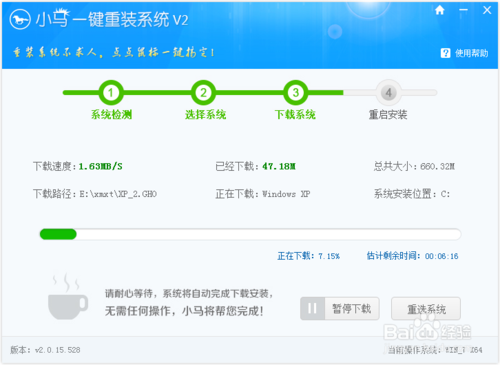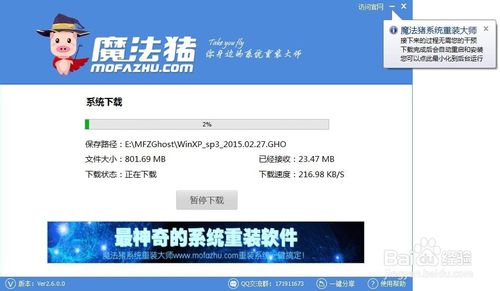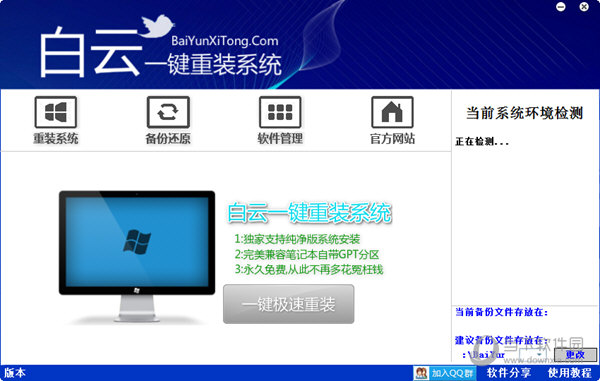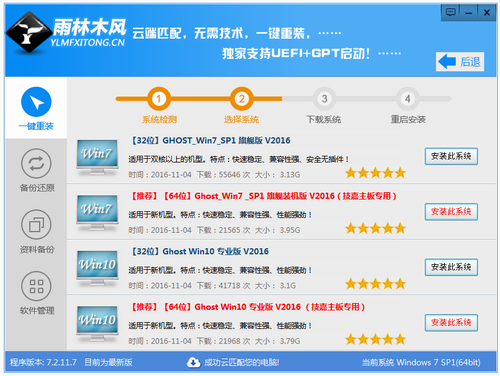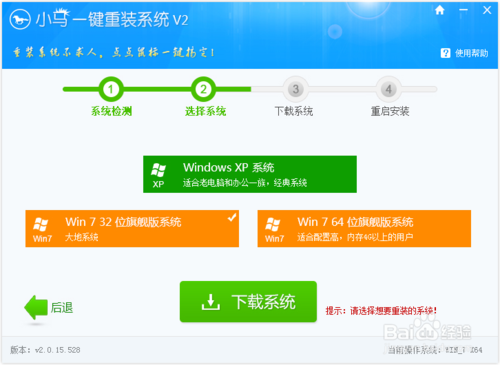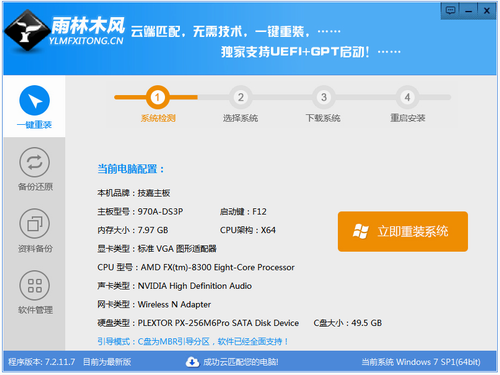Win7任务栏输入法图标不见了的解决办法
更新时间:2017-06-27 14:36:26
有时候在使用电脑时突然发现桌面右下角的任务栏图标不见了,针对这种问题,有时候重启下电脑即可解决,但也有时候重启后问题依旧,下面本文将为大家分享下Win7任务栏输入法图标不见了的解决办法,遇到类似电脑故障的朋友不发给参考下。
Win7任务栏输入法图标不见了的解决步骤如下:
此类电脑故障最常见的原因为软件冲突导致,一般重启电脑后即可恢复,如果重启电脑后问题依然没得到解决,那么轻参考以下以下解决步骤。
1、点击开始按钮,然后选择控制面板。

2、在控制面板界面打开区域和语言。

3、切换到键盘和语言标签,点击更改键盘,如下图:

4、在语言栏选项中,勾选停靠于任务栏,确定即可。
如果这样还不能显示,那么你的电脑很可能中了病毒,建议查杀下病毒。

如果以上方法依然无法解决,那么您可以选择重新装输入法或者对系统进行还原或者重装均可以从根本上解决。
系统重装相关下载
Win7技巧相关推荐
重装系统软件排行榜
- 【电脑重装系统】小马一键重装系统V7.5.3
- 【电脑重装系统】系统之家一键重装系统软件V5.3.5维护版
- 【重装系统软件下载】屌丝一键重装系统V9.9.0尊享版
- 【重装系统】魔法猪一键重装系统工具V4.5.0免费版
- 雨林木风一键重装系统工具V7.6.8贡献版
- 【电脑系统重装】小马一键重装系统V4.0.8装机版
- 【电脑重装系统】系统之家一键重装系统V6.0精简版
- 深度一键重装系统软件V8.8.5简体中文版
- 【一键重装系统】系统基地一键重装系统工具V4.0.8极速版
- 黑云一键重装系统软件下载免费版5.9.6
- 小白一键重装系统v10.0.00
- 系统重装软件系统之家一键重装V1.3.0维护版
- 系统基地一键重装系统工具极速版V4.2
- 【重装系统】无忧一键重装系统工具V5.8最新版
- 【电脑重装系统】黑云一键重装系统软件V4.2免费版
重装系统热门教程
- 系统重装步骤
- 一键重装系统win7 64位系统 360一键重装系统详细图文解说教程
- 一键重装系统win8详细图文教程说明 最简单的一键重装系统软件
- 小马一键重装系统详细图文教程 小马一键重装系统安全无毒软件
- 一键重装系统纯净版 win7/64位详细图文教程说明
- 如何重装系统 重装xp系统详细图文教程
- 怎么重装系统 重装windows7系统图文详细说明
- 一键重装系统win7 如何快速重装windows7系统详细图文教程
- 一键重装系统win7 教你如何快速重装Win7系统
- 如何重装win7系统 重装win7系统不再是烦恼
- 重装系统win7旗舰版详细教程 重装系统就是这么简单
- 重装系统详细图文教程 重装Win7系统不在是烦恼
- 重装系统很简单 看重装win7系统教程(图解)
- 重装系统教程(图解) win7重装教详细图文
- 重装系统Win7教程说明和详细步骤(图文)